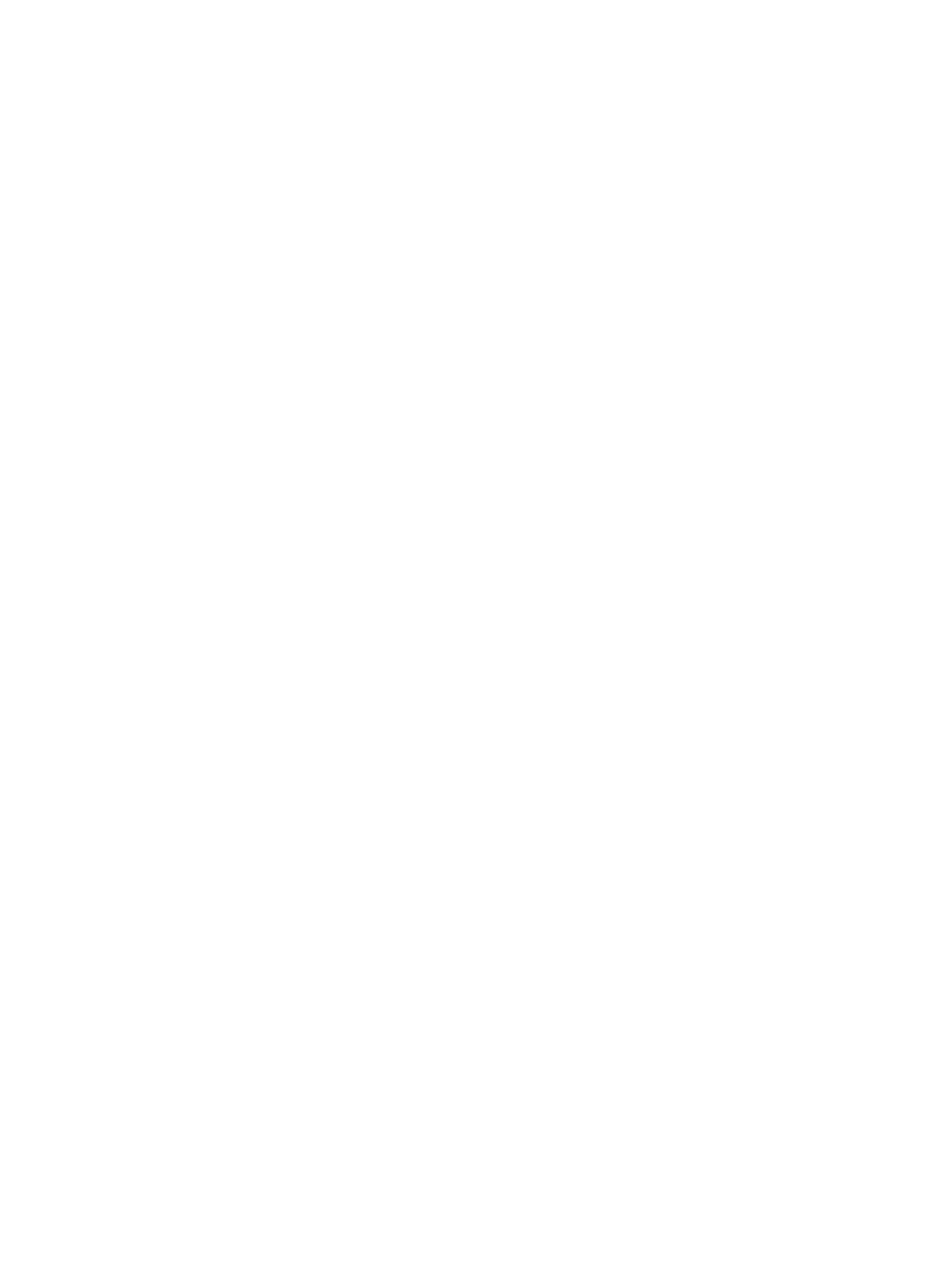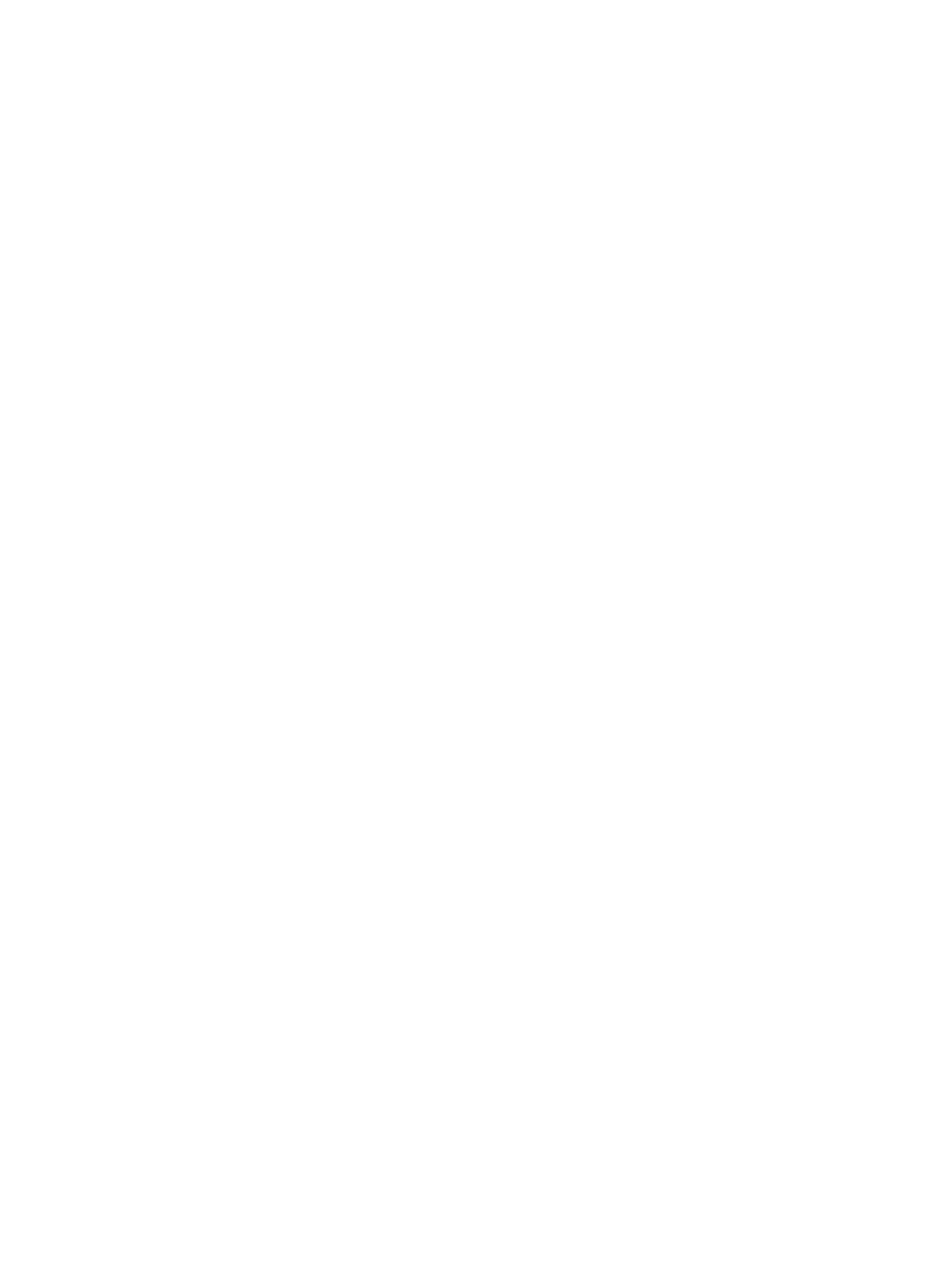
動画 .................................................................................................................................................... 42
外付けモニターまたはプロジェクターの接続 ................................................................... 42
外付けモニター コネクタの使用 ...................................................................... 42
DisplayPort の使用 ............................................................................................ 43
オプティカル ドライブ(一部のモデルのみ) .................................................................................. 44
取り付けられているオプティカル ドライブの確認 .......................................................... 44
CD または DVD の再生 ...................................................................................................... 44
DVD の地域設定の変更 ...................................................................................................... 45
CD または DVD の作成(書き込み) ................................................................................ 45
オプティカル ディスク(CD または DVD)の取り出し .................................................. 46
Web カメラ ........................................................................................................................................ 47
Web カメラのプロパティの調整 ....................................................................................... 48
Web カメラのフォーカスの制御 ....................................................................................... 49
名刺画像の撮影 .................................................................................................................. 49
5 電源の管理 .................................................................................................................................................... 51
電源オプションの設定 ....................................................................................................................... 51
省電力設定の使用 .............................................................................................................. 51
スリープの開始および終了 ............................................................................... 51
ハイバネーションの開始および終了 ................................................................. 52
バッテリ メーターの使用 ................................................................................................. 52
電源プランの使用 .............................................................................................................. 52
現在の電源プランの表示 ................................................................................... 52
異なる電源プランの選択 ................................................................................... 53
電源プランのカスタマイズ ............................................................................... 53
復帰時のパスワード保護の設定 ........................................................................................ 53
外部電源の使用 .................................................................................................................................. 53
AC アダプターの接続 ........................................................................................................ 54
バッテリ電源の使用 ........................................................................................................................... 55
[ヘルプとサポート]でのバッテリ情報の確認 .................................................................... 55
バッテリ充電残量の表示 ................................................................................................... 55
バッテリの着脱 .................................................................................................................. 55
バッテリの充電 .................................................................................................................. 56
ロー バッテリ状態への対処 .............................................................................................. 57
ロー バッテリ状態の確認 ................................................................................. 57
ロー バッテリ状態の解決 ................................................................................. 58
外部電源を使用できる場合のロー バッテリ状態の解決 .................. 58
充電済みのバッテリを使用できる場合のロー バッテリ状態の解
決 ...................................................................................................... 58
電源を使用できない場合のロー バッテリ状態の解決 ..................... 58
ハイバネーションを終了できない場合のロー バッテリ状態の解
決 ...................................................................................................... 58
バッテリ ゲージの調整 ..................................................................................................... 58
vii